Színesből fekete-fehér kép? „Egyszerű! Le kell húzni a színeket.” – kiáltanak fel sokan. Valóban ez is lehet a megoldás, de az eredmény többnyire nem adja azt a hatást, mint egy szép, kontrasztos FF felvétel. A színcsatornákkal való kísérletezéssel sokkal jobb eredményt kaphatunk. Photoshopban már kipróbáltuk ezt a módszert. Most nézzük meg, hogy működik GIMP-ben!
Töltsük be a képünket!


A fenti színes képből szeretnénk szürkeárnyalatost készíteni, de egy kicsit több élettel, mint amit egy sima színtelenítés ad. Az alsó fotón látszik a megszokott színtelenítés hatása. Ezt a hatást az Eszközök/Színeszközök/Árnyalat-Telítettség menüpont alatt érhetjük el úgy, hogy lehúzzuk a Telítettség csúszkát. Elég unalmas. Ennél azért többre vágyunk.
A megoldás
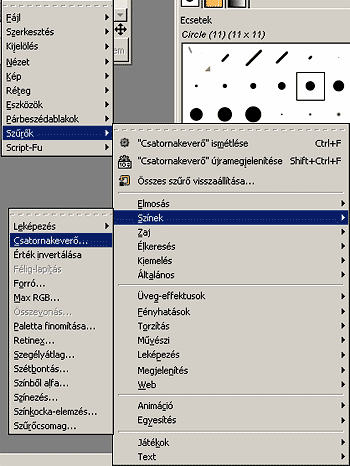
Sokkal kifinomultabb megoldás a Szűrők/Színek/Csatornakeverő használata. Segítségével színcsatornánként szűrőzhető a kép, így hasonló látványt kapunk ahhoz, mint a fekete-fehér filmre fotózók a színszűrőkkel.
Keverj!
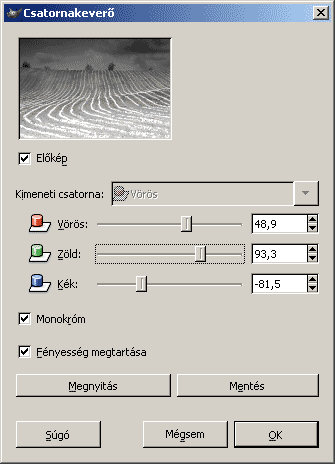
Első lépésként a Monokróm négyzetet kell bejelölnöd. Mi engedélyeztük a Fényesség megtartása pontot is.
Ezután következhet a vörös, zöld és kék színcsatornák keverése. A kevesebb néha több! Óvatosan változtasd az értékeket! A túlzott értékek ugyan extrém látványvilágot adnak, de rendkívüli módon növelik a színzajt is.
Példánkban a kék csatornát némileg visszahúztuk, így az ég sötétedett. Az eredeti kép zöld vetéscsíkjait szerettük volna kiemelni, így a zöld csatorna kapta a legmagasabb értéket.
Sokkal jobb

A végeredmény sokkal esztétikusabb, mint a leírásunk elején látott, „élettelen” fekete-fehér kép. A fontos formák kiemeltek, a szükségtelen területek sötétek.
Budai Petur

